Oprava problému s nedostatkem Internetu v systému Windows 10
Po povinné aktualizaci systému Windows 10 se někteří uživatelé setkávají s nepracujícím internetem. To lze opravit několika způsoby.
Obsah
Řešení problému s internetem v systému Windows 10
Důvodem nepřítomnosti internetu lze nalézt v ovladačích nebo konfliktních programech, podrobněji se na to podíváme.
Metoda 1: Diagnostika sítí Windows
Pravděpodobně je váš problém řešen obvyklou diagnostikou systému.
- Vyhledejte ikonu připojení k Internetu v zásobníku a klepněte pravým tlačítkem myši.
- Vyberte možnost "Odstraňování problémů" .
- Proces zjišťování problému půjde.
- Obdržíte zprávu. Chcete-li zobrazit podrobnosti, klikněte na "Zobrazit další podrobnosti" . Pokud se vyskytnou problémy, budete vyzváni, abyste je opravili.

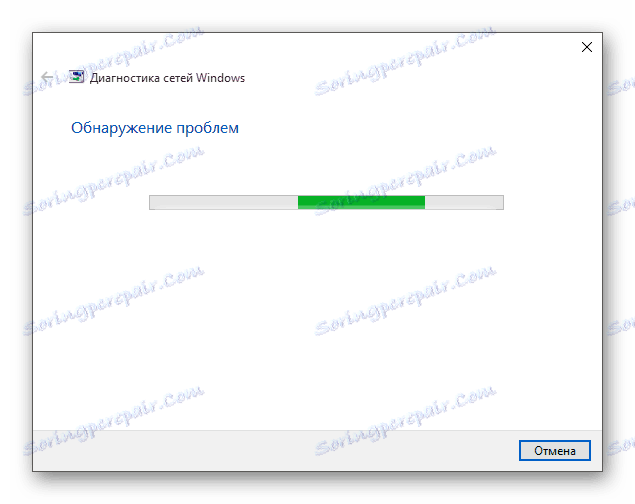
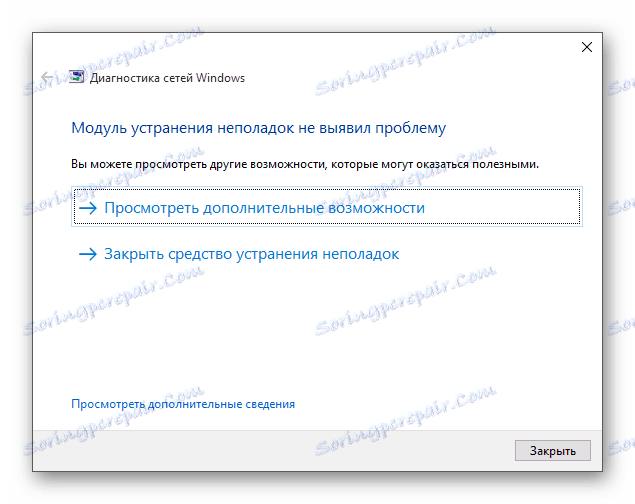
Metoda 2: Přeinstalace ovladačů
- Klikněte pravým tlačítkem myši na ikonu "Start" a vyberte "Správce zařízení" .
- Otevřete sekci "Síťové adaptéry" , vyhledejte potřebný ovladač a odstraňte jej pomocí kontextového menu.
- Stáhněte si všechny potřebné ovladače s jiným počítačem na oficiálních stránkách. Pokud váš počítač nemá ovladače pro systém Windows 10, stáhněte si další verze operačního systému s ohledem na hloubku bitů. Můžete také používat speciální programy pracující offline.
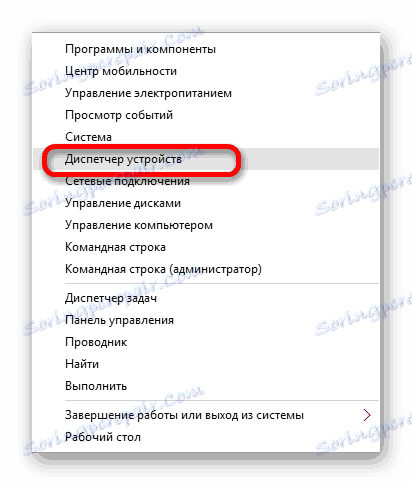
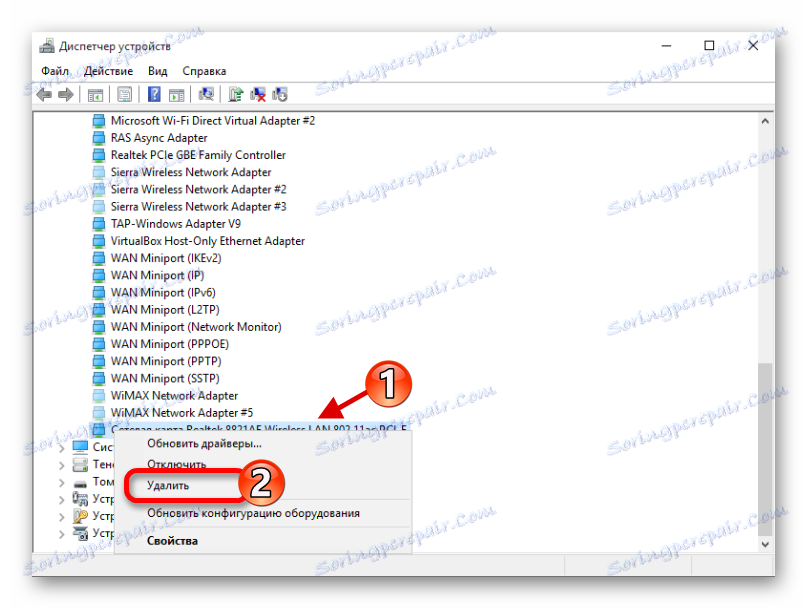
Přečtěte si více:
Instalace ovladačů se standardními nástroji Windows
Zjistíme, které ovladače musí být nainstalovány v počítači
Jak aktualizovat ovladač v počítači pomocí programu DriverPack Solution
Metoda 3: Povolení důležitých protokolů
Stává se, že po aktualizaci se obnoví protokoly pro připojení k Internetu.
- Stiskněte klávesu Win + R a do vyhledávacího pole zadejte příkaz ncpa.cpl .
- Zavolejte kontextovou nabídku na připojení, které používáte, a přejděte na položku "Vlastnosti" .
- Na kartě "Síť" byste měli určitě zkontrolovat "IP verze 4 (TCP / IPv4)" . Je také žádoucí povolit verzi IP 6.
- Uložte změny.
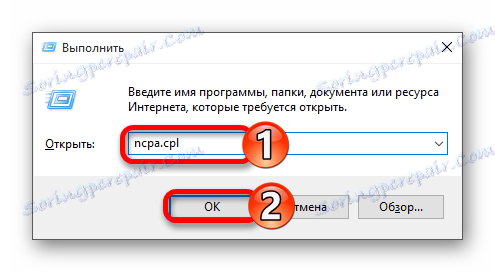
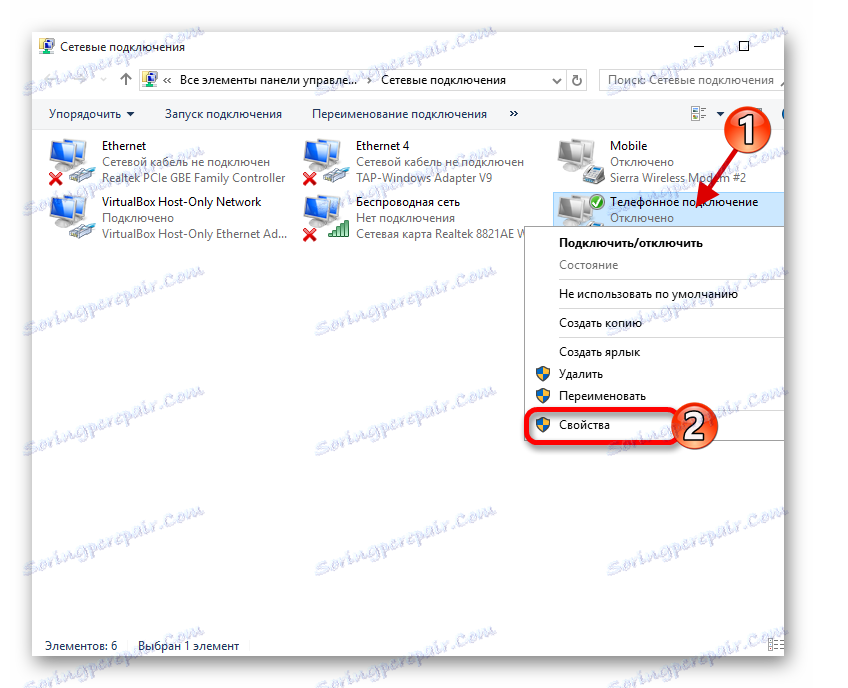
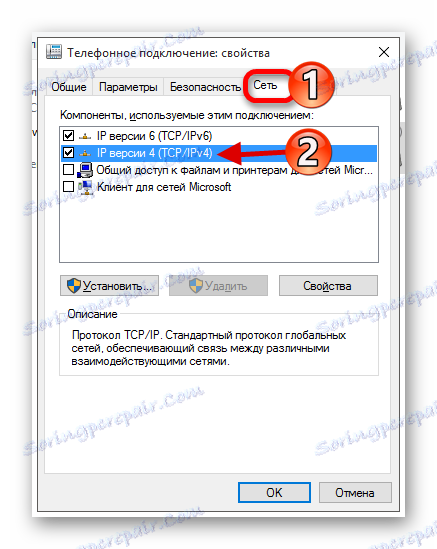
Metoda 4: Obnovení nastavení sítě
Můžete obnovit síťová nastavení a nakonfigurovat je znovu.
- Stiskněte klávesy Win + I a přejděte na část "Síť a Internet" .
- Na kartě "Stav" najděte položku "Obnovit síť" .
- Potvrďte své záměry kliknutím na tlačítko "Obnovit nyní" .
- Proces resetování se spustí a po restartování zařízení.
- Možná budete muset přeinstalovat ovladače sítě. Jak postupovat, přečtěte si na konci metody "Metoda 2".
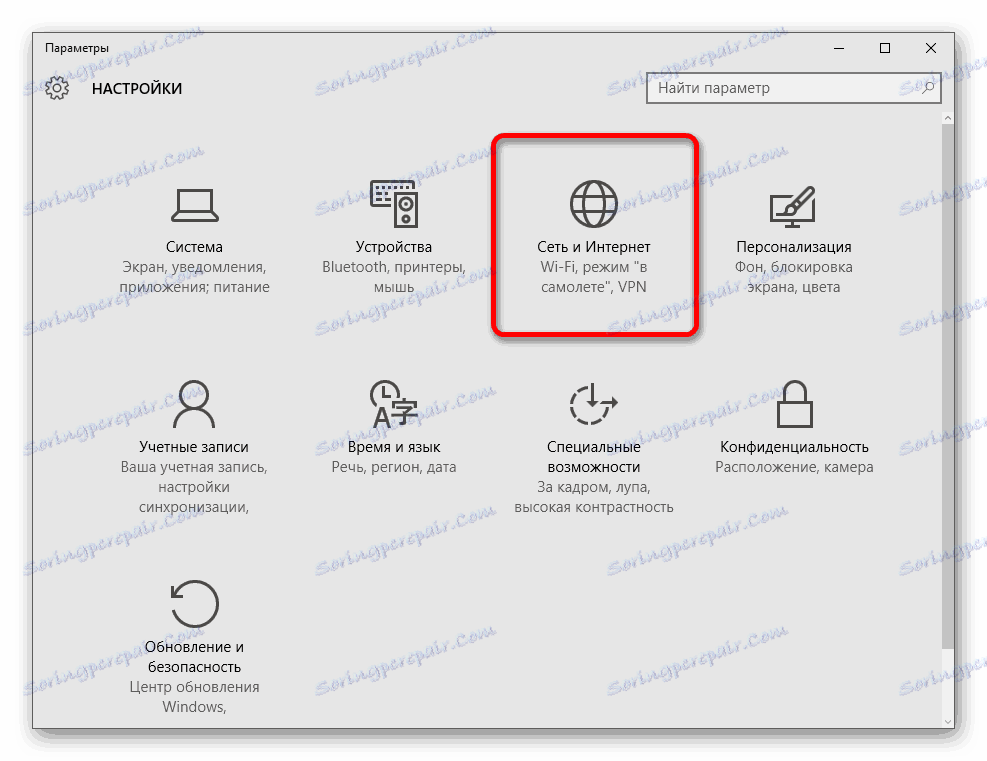
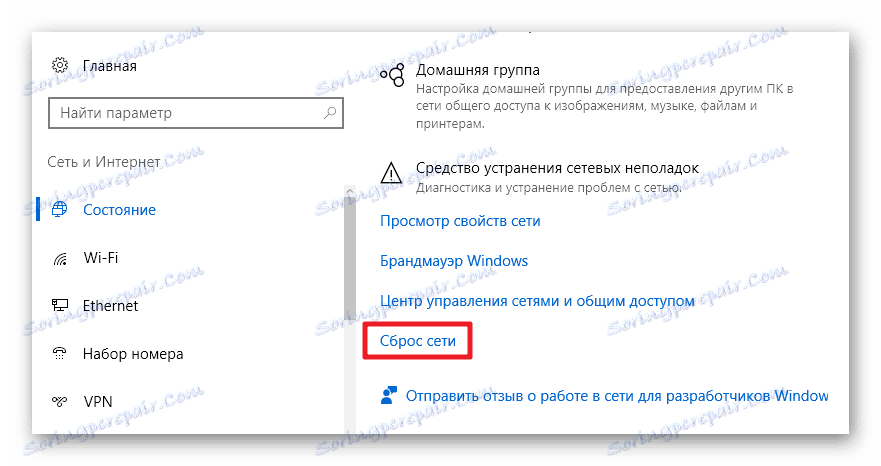
Metoda 5: Úspora energie
Ve většině případů tato metoda pomáhá situaci napravit.
- V "Správci zařízení" najděte správný adaptér a přejděte na jeho "Vlastnosti" .
- V záložce "Správa napájení" zrušte zaškrtnutí políčka "Povolit zakázání ..." a klikněte na tlačítko "OK" .
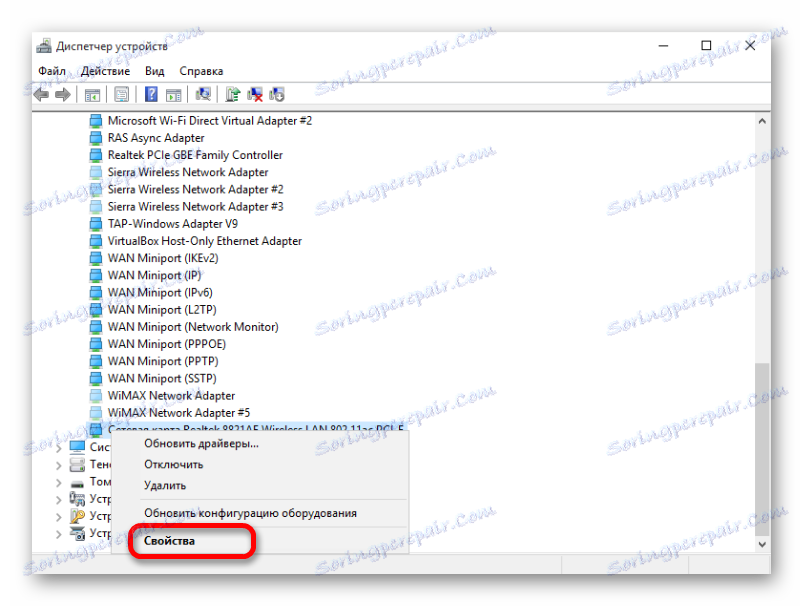
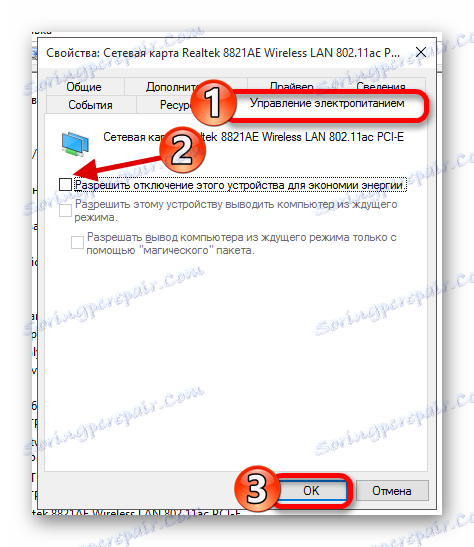
Další způsoby
- Možná s aktualizovaným operačním systémem, antivirovými programy, firewally nebo software pro VPN . K tomu dochází, když je uživatel aktualizován na systém Windows 10 a některé programy jej nepodporují. V takovém případě musíte tyto aplikace vymazat.
- Pokud je připojení přes adaptér Wi-Fi, stáhněte oficiální nástroj z webových stránek výrobce a nakonfigurujte jej.
Čtěte také: Odstranění antivirového programu z počítače
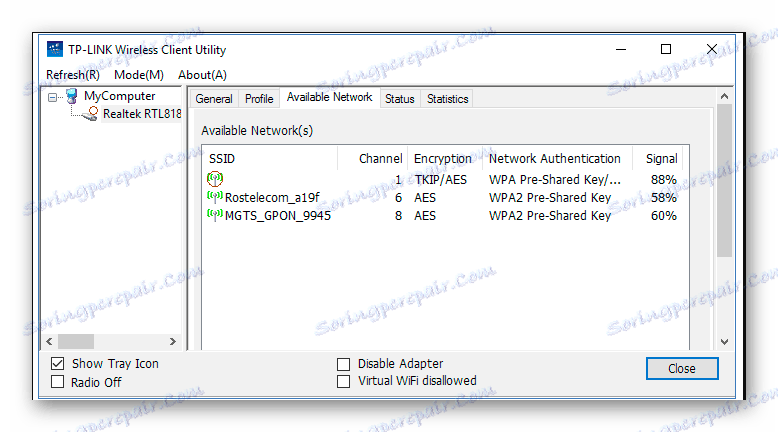
Tady, ve skutečnosti, a všechny metody řešení problému s nedostatkem internetu na Windows 10 po aktualizaci.